एक ऐप्पल आईडी ऐप्पल डिवाइस के मालिक होने का एक महत्वपूर्ण हिस्सा है, और इसका उपयोग आईक्लाउड, ऐप स्टोर, आईट्यून्स तक पहुंच के लिए किया जाता है। एप्पल संगीत , और अधिक। यह सभी उपकरणों में सामग्री को समन्वयित करने, खरीदारी करने, उपयोग करने के लिए भी आवश्यक है मेरा ढूंढ़ो उपकरणों पर नज़र रखने के लिए, और बहुत कुछ।
एक Apple ID यह मुफ़्त और आसान है, और यदि आप Apple पारिस्थितिकी तंत्र में नए हैं तो Apple डिवाइस सेट अप करने का यह पहला कदम है। एक Apple ID एक पर आई - फ़ोन या फिर ipad .
आईफोन को दूसरे आईफोन में कैसे ट्रांसफर करें
एक नया डिवाइस सेट करते समय एक ऐप्पल आईडी बनाएं
जब आप पहली बार कोई नया उपकरण सेट कर रहे हों, तो आपको Apple ID के साथ साइन इन करने के लिए प्रेरित किया जाएगा। यदि आपके पास एक नहीं है, तो आप एक Apple ID ठीक इस स्क्रीन से।

- Apple ID सेटअप स्क्रीन, 'पासवर्ड भूल गए हैं या आपके पास Apple ID?'
- 'क्रिएट ए फ्री Apple ID' पर टैप करें।
- आने वाले फॉर्म में सभी आवश्यक जानकारी दर्ज करें।
आपको एक प्रथम और अंतिम नाम, जन्म तिथि, देश, पासवर्ड दर्ज करने के लिए कहा जाएगा, और आपको सुरक्षा प्रश्नों की एक श्रृंखला का उत्तर देने की आवश्यकता होगी जिनका उपयोग आपकी Apple ID पासवर्ड कभी खो जाता है।
ध्यान दें कि आपके द्वारा दर्ज किया गया ईमेल पता आपकी Apple ID के लिए लॉगिन होगा। यदि आपके पास ईमेल पता नहीं है, तो Apple के पास iCloud Apple ID के लिए साइन अप करने से पहले ईमेल पता।
सेटिंग्स ऐप का उपयोग करके एक ऐप्पल आईडी बनाएं
यदि आप Apple ID डिवाइस सेटअप प्रक्रिया के दौरान, आप इसे बाद में iPhone या iPad सेटिंग्स ऐप के माध्यम से।
- सेटिंग ऐप खोलें।
- 'पासवर्ड भूल गए हैं या आपके पास Apple ID?'
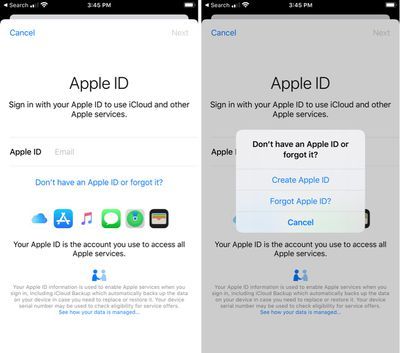
- 'बनाएं और zwnj; ऐप्पल आईडी और zwnj;' टैप करें।
- आने वाले फॉर्म में सभी आवश्यक जानकारी दर्ज करें।
ऐप स्टोर का उपयोग करके एक ऐप्पल आईडी बनाएं
एक & zwnj; iPhone & zwnj; या & zwnj; आईपैड और zwnj; & zwnj; एप्पल आईडी & zwnj; & zwnj; ऐप स्टोर & zwnj; का उपयोग करना।
आईफोन पर छुपी हुई तस्वीरों को कैसे देखें

- & zwnj; ऐप स्टोर & zwnj; खोलें।
- ऊपर दाईं ओर किसी व्यक्ति की प्रोफ़ाइल पर टैप करें।
- 'नया बनाएं और zwnj; ऐप्पल आईडी और zwnj;' टैप करें।
- आने वाले फॉर्म में सभी आवश्यक जानकारी दर्ज करें।
ध्यान दें कि जब आप Apple ID App Store पर, आपको भुगतान और बिलिंग जानकारी दर्ज करने के लिए कहा जा सकता है, लेकिन 'कोई नहीं' चुनने से अनुरोध को दरकिनार किया जा सकता है।
समान Apple ID आपके सभी Apple उपकरणों और सेवाओं के लिए महत्वपूर्ण है, इसलिए सुनिश्चित करें कि आप एक नया Apple ID यदि आपके पास पहले से ही एक है। यदि आपके पास पहले से Apple ID जब आप फिर से साइन अप करने का प्रयास करते हैं तो किसी दिए गए ईमेल पते से जुड़े होते हैं, और आपको पासवर्ड रीसेट के चरणों के बारे में बताएंगे।

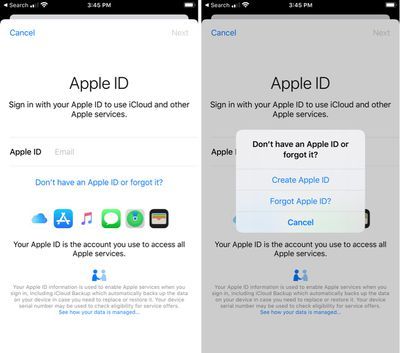
लोकप्रिय पोस्ट